Як знайти та порахувати повторювані комірки / значення в одному рядку в Excel?
Зазвичай функція умовного форматування може допомогти користувачам Excel легко виявити всі дублікати в стовпцях. Але як знайти повторювані комірки / значення в рядках? У цій статті йдеться про пошук дублікатів комірок / значень в одному рядку та підрахунок кількості дублікатів в одному рядку, а також в Excel.
Знайдіть повторювані комірки / значення в кожному рядку
Знайдіть і підрахуйте повторювані комірки / значення в одному рядку
Легко переглядає та повертає всі / кілька відповідних значень в одну комірку в Excel
Kutools для Excel Розширені комбіновані ряди Ця функція може допомогти користувачам Excel швидко пакетно переглядати унікальні значення в одному стовпці та повертати всі відповідні значення в ті самі комірки Excel.
 Знайдіть повторювані комірки / значення в кожному рядку
Знайдіть повторювані комірки / значення в кожному рядку
Насправді ми також можемо знайти повторювані комірки або повторювані значення в одному рядку або в кожному рядку з функцією умовного форматування. Будь ласка, виконайте такі дії:
1. Виберіть діапазон, у якому ви знайдете повторювані комірки в кожному рядку, та натисніть Головна > Умовне форматування > Нове правило.

2. У діалоговому вікні Змінити правило форматування відкрийте, будь ласка:
(1) Клацніть, щоб вибрати За допомогою формули визначте, які клітинки потрібно форматувати в Виберіть тип правила коробка;
(2) У полі Формат, де ця формула відповідає дійсності, введіть формулу =AND(ISNUMBER(A1), COUNTIF(1:1,A1)>1).
примітки: У наведеній вище формулі A1 - це перша комірка вибраного діапазону, а 1: 1 - перший рядок вибраного діапазону.
(3) Клацніть на сформований кнопки.

3. У діалоговому вікні Форматування комірок, що відкриється, вкажіть, як вам потрібно, форматування комірки та натисніть OK кнопки.
У нашому випадку ми йдемо до Заповнювати на вкладці та виберіть колір тла у вікні Колір фону як показано нижче скріншот:

4. Натисніть OK у діалоговому вікні Редагувати правило форматування.
Тепер ви побачите, що всі повторювані значення / клітинки виділені вказаним кольором у кожному рядку. Дивіться знімок екрана:

 Знайдіть і підрахуйте повторювані комірки / значення в одному рядку
Знайдіть і підрахуйте повторювані комірки / значення в одному рядку
Введемо другий метод Виберіть Повторювані та унікальні комірки утиліта Kutools для Excel для пошуку та підрахунку повторюваних клітинок/рядків в одному рядку в Excel. Будь ласка, зробіть наступне:
Kutools для Excel - Містить понад 300 основних інструментів для Excel. Насолоджуйтесь повнофункціональною 30-денною БЕЗКОШТОВНОЮ пробною версією без кредитної картки! Скачати зараз!
1. Скопіюйте один рядок, який ви знайдете, і підрахуйте дублікати, а потім клацніть правою кнопкою миші порожню клітинку та виберіть Транспонування (T) в Параметри вставки розділ для транспонування рядка в стовпець. Дивіться знімок екрана:


примітки: Ви не можете дізнатись про Транспонування (T) у меню правої кнопки миші в Excel 2007 безпосередньо. Однак ви можете натиснути Головна > Паста > Транспонувати щоб отримати його. І цей спосіб працює у всіх програмах Excel 2007/2010/2013. Див. Скріншот вище:
2. Тепер рядок перетворено на список / стовпець, клацніть далі Кутулс > Select > Виберіть Повторювані та унікальні комірки.
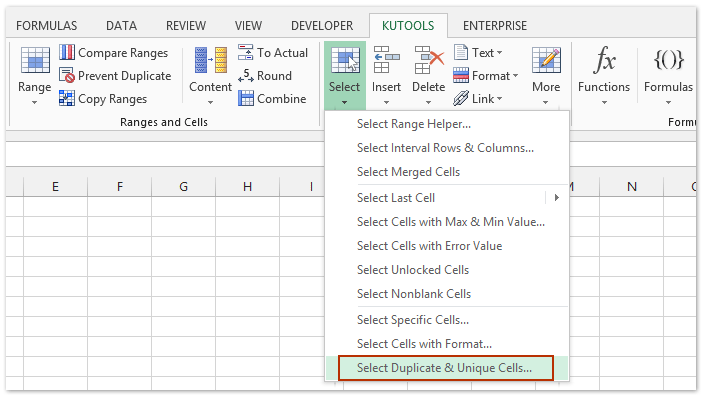
3. У діалоговому вікні Вибір копій та унікальних комірок, що відкривається, поставте галочку Дублікати (крім першого) варіант або Усі дублікати (включаючи 1-й) виберіть потрібну опцію та натисніть Ok кнопки.

примітки: Необов’язково перевіряти Заливка кольором варіант. Це Заливка кольором параметр виділить усі знайдені дублікати комірок із зазначеним кольором.
3. Тепер виходить діалогове вікно і показує, скільки дублікатів було знайдено, як показано на знімку екрана нижче. Клацніть на OK , щоб закрити його.

Команда Виберіть Повторювані та унікальні комірки утиліта Kutools для Excel призначена для пошуку всіх дублікатів у вибраному стовпці/списку, а також для виділення всіх знайдених дублікатів клітинок або рядків.
Kutools для Excel - Доповніть Excel понад 300 основними інструментами. Насолоджуйтесь повнофункціональною 30-денною БЕЗКОШТОВНОЮ пробною версією без кредитної картки! Get It Now
Демонстрація: пошук і підрахунок повторюваних комірок / значень в одному рядку в Excel
Найкращі інструменти продуктивності офісу
Покращуйте свої навички Excel за допомогою Kutools для Excel і відчуйте ефективність, як ніколи раніше. Kutools для Excel пропонує понад 300 додаткових функцій для підвищення продуктивності та економії часу. Натисніть тут, щоб отримати функцію, яка вам найбільше потрібна...

Вкладка Office Передає інтерфейс із вкладками в Office і значно полегшує вашу роботу
- Увімкніть редагування та читання на вкладках у Word, Excel, PowerPoint, Publisher, Access, Visio та Project.
- Відкривайте та створюйте кілька документів на нових вкладках того самого вікна, а не в нових вікнах.
- Збільшує вашу продуктивність на 50% та зменшує сотні клацань миші для вас щодня!


